Windows 11/10'da sistem dışı disk veya disk hatasını düzeltin Siyah ekran
Windows 11/10 bilgisayarınızı başlattığınızda, önyükleme işlemi başarısız olur ve sistem dışı disk hatası veya(Non-system disk error or disk error) siyah bir ekranda disk hatası hata mesajıyla karşılaşırsanız, sunacağımız bu yazıyı okumaya devam etmek isteyebilirsiniz. Sorunu başarıyla çözmek için deneyebileceğiniz çözümler.
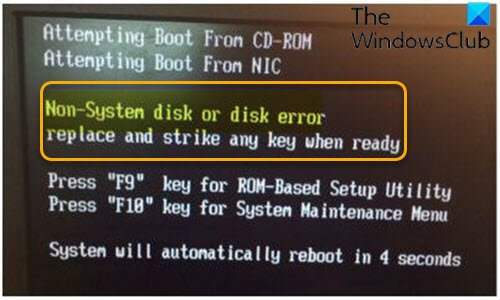
Non-System disk or disk error, Replace and strike any key when ready
Bilgisayar BIOS'u , önyükleme yolunda bulunan depolama aygıtlarından herhangi birinde önyüklenebilir bir işletim sistemi bulamazsa veya önyükleme diskini bulamazsa bu hatayla karşılaşabilirsiniz.
Benzer hata mesajları arasında Önyükleme aygıtı bulunamadı , İşletim sistemi bulunamadı veya Eksik işletim sistemi bulunur(Operating system not found, or Missing operating system) .
Sistem dışı disk veya disk hatası Siyah(Black) ekran
Bu sorunla karşı karşıyaysanız, aşağıdaki önerilen çözümlerimizi belirli bir sırayla deneyebilir ve sorunun çözülmesine yardımcı olup olmadığına bakabilirsiniz.
- Tüm Sistem Dışı Diskleri Kaldır
- Önyükleme Önceliğini Onayla
- Sabit Sürücüyü Çıkarın ve Yeniden Yükleyin
- Başlangıç Onarımını Gerçekleştirin
- MBR'yi onarın
- Sistem Bölümünü Etkin Olarak Ayarla
- Kötü Sektörü Kontrol Et
- Sabit Sürücüyü Değiştirin
Listelenen çözümlerin her biri ile ilgili sürecin açıklamasına bir göz atalım.
1] Tüm Sistem Dışı Diskleri Kaldır
Sistem dışı disk veya disk hatası siyah ekranında sorun giderme işlemine, sistem dışı diski önyükleme aygıtınızdan çıkararak başlıyoruz (sistem dışı diskleri disket sürücüden çıkarın veya diski CD-ROM sürücüsünden çıkarın), sonra bilgisayarı kapatıp açın ve işe yarayıp yaramadığını görün. Değilse, sonraki çözümü deneyin.
2] Önyükleme Önceliğini Onayla
Bu çözüm, önyükleme dosyalarının (veya işletim sistemi dosyalarının) yüklü olduğu bir aygıtı seçtiğinizden emin olmanızı ve onu önyükleme sırasının ilk yerine ayarlamanızı gerektirir(set it to the first place of the boot order) .
3] Sabit Sürücüyü (Hard Drive)çıkarın(Remove) ve yeniden yükleyin
Bilgisayar düştükten veya sert bir darbe aldıktan sonra bu sorunu yaşamaya başladıysanız, bilgisayar ile sabit sürücü arasında bir bağlantı kopmuş olabilir, büyük olasılıkla kablolar gevşemiştir veya sürücü konumundan kaymıştır. Bu durumda HDD'nin (HDD)IDE veya SATA kablosunu kontrol etmeniz ve (SATA)HDD'yi(HDD) ana karta bağlayan kablonun sağlam bir şekilde takıldığından emin olmanız ve ardından PC'nizi yeniden başlatmanız gerekir. Ayrıca sürücüyü çıkarabilir ve yeniden takabilirsiniz.
Sürücüyü kaldırmak ve yeniden yüklemek için aşağıdakileri yapın:
Bir donanım teknisyeninin hizmetlerine ihtiyacınız olabilir.
- Bilgisayarı kapatın ve güç kaynağıyla bağlantısını kesin.
- Pili bölmeden çıkarın (dizüstü bilgisayar ise).
- Sistem diskini çıkarın.
- Sistem diskini yeniden yükleyin.
- Pili yuvaya yeniden takın (dizüstü bilgisayarsa).
- Bilgisayarı açın.
Bilgisayar başarılı bir şekilde önyüklenirse, her şey yolunda ve iyi, aksi takdirde bir sonraki çözümü deneyin.
4] Başlangıç Onarımını Gerçekleştirin

Bu çözüm, Windows Başlangıç Onarma işlemini gerçekleştirmenizi(perform Windows Startup Repair) ve bunun yardımcı olup olmadığına bakmanızı gerektirir.
5] MBR'yi onarın
Ana Önyükleme Kaydının(Master Boot Record) bulunduğu alan birkaç kusurlu küme içeriyorsa, MBR okunamaz hale gelir ve bilgisayarınızı başlattığınızda bu hataya neden olabilir. Ana Önyükleme Kaydı'nı onarabilir(repair the Master Boot Record) ve görebilirsiniz .
6] Sistem Bölümünü Etkin Olarak Ayarla
Herhangi bir nedenle sistem bölümü etkin değil olarak ayarlanmışsa, bu hatayla karşılaşabilirsiniz. Bu durumda, sistem bölümünü manuel olarak etkin olarak ayarlamanız gerekir. İşte nasıl:
Bu görevi gerçekleştirmek için Windows 11/10 önyüklenebilir ortamına ihtiyacınız olacak. Çalışan herhangi bir bilgisayarda, hazır bir USB sürücünüz yoksa bir Windows kurulum USB sürücüsü oluşturun .(create a Windows installation USB drive)
Erişiminiz buysa , Windows 11/10 yükleme medyasını bir Linux veya Mac bilgisayarda oluşturabilirsiniz. Ardından, aşağıdaki gibi ilerleyin:

- Windows 10 yükleme medyasını kullanarak hatalı bilgisayarı önyükleyin(Boot the faulty PC using the Windows 10 installation media) .
- Windows Kurulumu(Windows Setup) iletişim kutusu görünecektir .
- Saat(Time) ve para birimi biçimini, Klavye(Keyboard) veya giriş yöntemini ve yüklenecek dili ayarlayın .
- İleri'yi(Next) tıklayın .
- Sol alt köşeden Bilgisayarınızı onarın(Repair your computer)(Repair your computer) seçeneğine tıklayın .
- Bir seçenek(Choose an option) belirleyin ekranından, Sorun Gider'e(Troubleshoot) tıklayın .
- Sorun Giderme(Troubleshoot) ekranında Gelişmiş Seçenekler'e(Advanced Options) tıklayın .
- Gelişmiş Seçenekler(Advanced Options) ekranında, Komut İstemi'ni(Command Prompt) tıklayın .
- CMD penceresinde aşağıdaki komutları yazın ve her satırdan sonra Enter'a basın:(Enter)
Diskpart
List disk
Select disk 0
Sistem sürücüsü(System) her zaman disk 0 olarak yapılandırılır. Ancak, kendi durumunuzda doğru numarayı girin.
List partition
Select partition 1
Sistem bölümü(System) her zaman bölüm 1 olarak yapılandırılır. Ancak, kendi durumunuzda doğru numarayı girin.
Active
Exit
Bilgisayarı yeniden başlatın ve sorunun devam edip etmediğini görün. Eğer öyleyse, bir sonraki çözümü deneyin.
7] CHKDSK'yi çalıştırın
Bu çözüm, bozuk kesimleri (varsa) onarmak için CHKDSK'yi çalıştırmanızı ve bilgisayarın normal şekilde açılıp açılmayacağını görmenizi gerektirir.(run CHKDSK to repair bad sectors)
8] Sabit Sürücüyü Değiştirin
Son çare olarak, mevcut tüm seçenekleri tükettiğinizde ve sorun hala çözülmediğinde, büyük olasılıkla sürücü pakete girmiştir. Bu durumda, sabit sürücünüzü değiştirmeniz ve Windows 10'u temiz yüklemeniz(clean install Windows 10) gerekir . Ancak bunu yapmadan önce , sabit sürücünün arızalı olup olmadığını veya disk arızasının yakın olup olmadığını belirlemek için bir SMART denetimi çalıştırmanız gerekir.(run a S.M.A.R.T check)
Bu yardımcı olur umarım!
Related posts
Windows bilgisayarlarda Fix Motherboard error code 99
Fix PXE-E61, Media test başarısızlık, Windows 10'da check cable boot error
Fix NTLDR Kayıp, Press Ctrl-Alt-Del Windows 10'da hatayı yeniden başlatacak
Fix BOOTMGR sıkıştırılmış - Windows 10 startup error
Fix Error 1962, No işletim sistemi Windows 10 bilgisayarlarda bulunan
Windows 10'da Yavaş SSD Önyükleme Süreleri Nasıl Onarılır
Intel HD Graphics ile Windows 10 Dizüstü Bilgisayarda Siyah Ekranı Düzeltin
Nasıl Fix Firefox Black Screen Issue
FaceTime Camera Windows 10'da Boot Camp ile çalışmıyor
İmleç Sorunlu Windows 11 Siyah Ekranını Düzeltin
Fix Black Screen Windows computer üzerine kapatıldıktan sonra
Siyah veya Boş Ekranı Düzeltme ve Oynatılmayan Flash Videoları
İmleçle Windows 10 Siyah Ekranını Düzeltme [%100 Çalışıyor]
Windows 10 Desktop üzerinde Fix Black Box
Fix VMware işletim sistemi bulunamadı Boot error
Windows 10 önyüklendiğinde Quality or Feature Update'i kaldırın
Fix Boot Camp Assistant Mac Üzerindeki Sorunlar
Snapchat Kamerasının Çalışmamasını Düzeltme (Siyah Ekran Sorunu)
FIX bootrec /FixBoot Access, Windows 11/10 hatayı engellendi
Boot Time içinde Windows ile Windows Boot Timer ölçün
